redigera

Seeed Studio BeagleBone® Green är en billig utvecklingsplattform för utvecklare och hobbyister med öppen källkod och stöd från samhället. Den är ett samarbete mellan BeagleBoard.org och Seeed Studio. Den bygger på den klassiska hårdvarudesignen med öppen källkod för BeagleBone® Black och har utvecklats till denna differentierade version. Seeed Studio BeagleBone® Green innehåller två Grove-kontakter, vilket gör det lättare att ansluta till den stora familjen av Grove-sensorer. Den inbyggda HDMI-utgången är borttagen för att ge plats åt dessa Grove-kontakter.
Boot Linux på under 10 sekunder och kom igång med utvecklingen på mindre än 5 minuter med bara en enda USB-kabel.

![]()
Detaljer¶
- Fullt kompatibel med BeagleBone® Black
- Processor: AM335x 1 GHz ARMR Cortex-A8
- 512 MB DDR3 RAM
- 4 GB 8-bitars eMMC inbyggd flashlagring
- 3D-grafikaccelerator
- NEON-flytandepunktaccelerator
- 2x PRU 32-bitmikrokontroller
- Anslutningsmöjligheter
- USB-klient för strömförsörjning& kommunikation
- USB-värd
- Ethernet
- 2x 46-stifts headers
- 2x Grove-kontakter (I2C och UART)
- Mjukvarukompatibilitet
- Debian
- Android
- Ubuntu
- Cloud9 IDE on Node.js w/ BoneScript library
- plus mycket mer
Specifikation¶
| Item | Value |
|---|---|
| Processor | AM335x 1GHz ARMR Cortex-A8 |
| RAM | 512MB DDR3 |
| inbyggd flashlagring | 4GB eMMC |
| CPU stödjer | NEON floating-punkt & 3D-grafikaccelerator |
| Mikro-USB-stöd | för &kommunikation |
| USB | Host 1 |
| Grove Connectors | 2 (en I2C och en UART) |
| GPIO | 2 x 46 pin headers |
| Ethernet | 1 |
| Operationstemperatur | 0 ~ 75 |
Användningsidéer¶
- Internet of Things
- Smart House
- Industriell
- Automation &Processkontroll
- Human Machine Interface
- Sensor Hub
- Robot
Här är några roliga projekt för din referens.
| Home Center | Retrolampa | Driva en motor |
|---|---|---|
 |
 |
 |
| Gör det nu! | GÖR DET NU! | GÖR DET NU! |
| Seeed Studio BeagleBone® Green Acrylic Case | GPIO Control | Smart Light |
|---|---|---|
 |
 |
 |
| HÄRMARE DET NU! | GÖR DET NU! | GÖR DET NU! |
Hårdvaruöversikt¶

- USB Host – USB Host
- DC Power and USB Client – Strömförsörjer kortet och fungerar som klient
- Lysdioder
- D2 är konfigurerad vid uppstart för att blinka i ett hjärtslagsmönster
- D3 är konfigurerad vid uppstart för att lysa under åtkomst till microSD-kort
- D4 är konfigurerad vid uppstart för att lysa under CPU-aktivitet
- D5 är konfigurerad vid uppstart för att lysa under eMMC-åtkomst
- Uppstartsknapp
- När det finns ett SD-kort insatt, kommer systemet att starta upp från SD-kortet först, om du vill starta upp från eMMC trycker du på den här knappen och slår sedan på.
- Använd som en normal knapp efter uppstart, anslut till GPIO_72
- I2C Grove-gränssnitt – ansluten till I2C2
- Uart Grove-gränssnitt – ansluten till UART2
- Seriell felsökning – ansluten till UART0, PIN1~PIN6: GND, NC, NC, RX, TX, NC, observera att pin1 är nära USB.
Stiftkarta
Varje digital I/O-stift har 8 olika lägen som kan väljas, inklusive GPIO.
65 Möjliga digitala I/O:er
Notera
I GPIO-läget kan varje digital I/O producera avbrott.

PWM:er och timers
Anm.
Upp till 8 digitala I/O-stift kan konfigureras med pulsbreddsmodulatorer (PWM) för att producera signaler för att styra motorer eller skapa pseudoanaloga spänningsnivåer, utan att ta upp extra CPU-cykler.
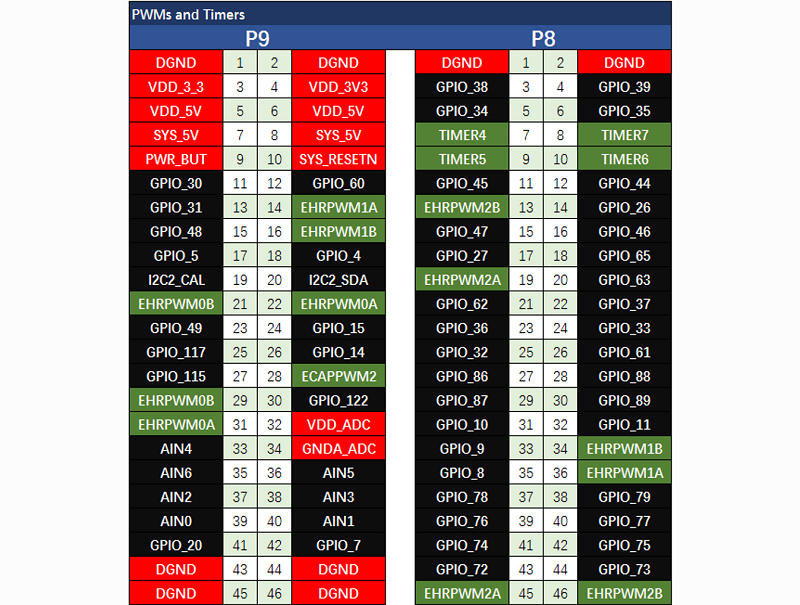
Analoga ingångar
Anmärkning
Säkerställ att du inte matar in mer än 1,8 V till de analoga ingångsstiften. Detta är en enda 12-bitars analog-till-digital-omvandlare med 8 kanaler, varav 7 görs tillgängliga på headers.
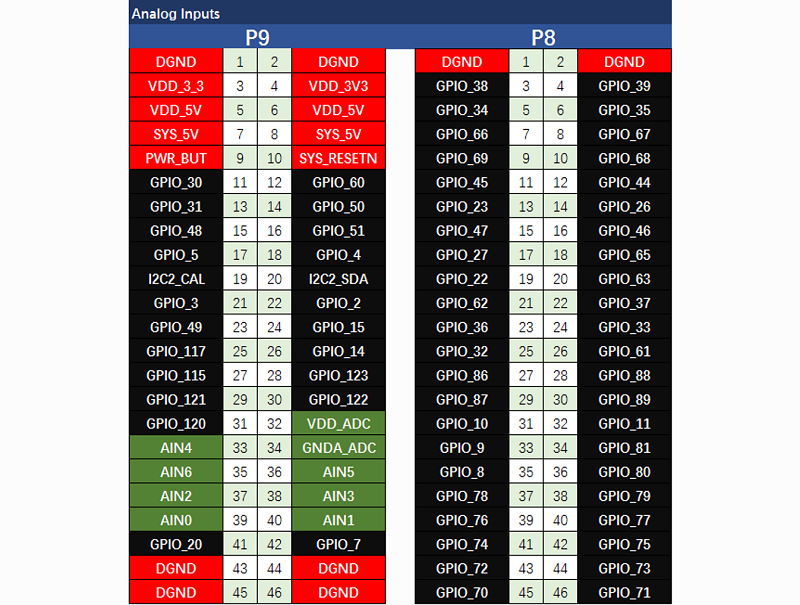
UART
Note
Det finns ett dedikerat header för att komma åt UART0-stiften och ansluta en felsökningskabel. Fem ytterligare seriella portar förs till expansionshuvudena, men en av dem har bara en enda riktning som förs till huvudena.
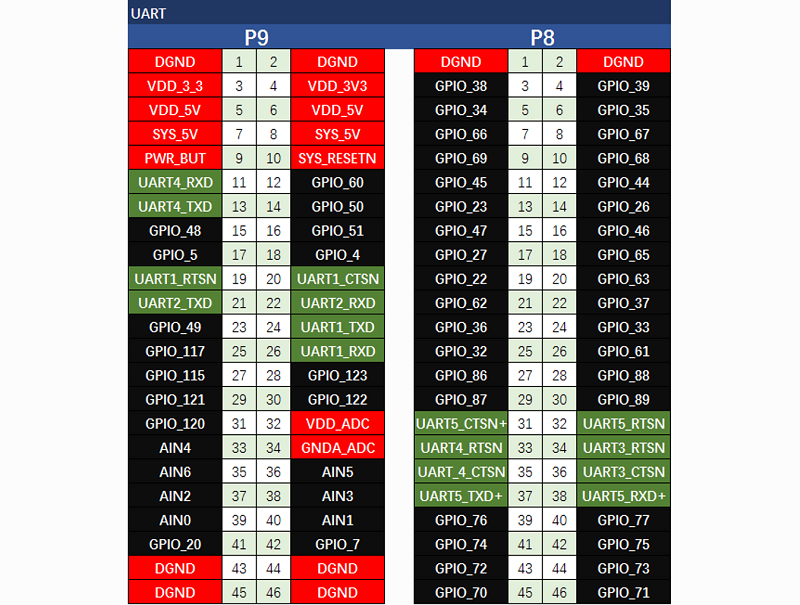
I2C
Note
Den första I2C-bussen används för att läsa EEPROMS på cape-tilläggskort och kan inte användas för andra digitala I/O-operationer utan att störa den funktionen, men du kan fortfarande använda den för att lägga till andra I2C-enheter på tillgängliga adresser. Den andra I2C-bussen är tillgänglig för dig att konfigurera och använda.
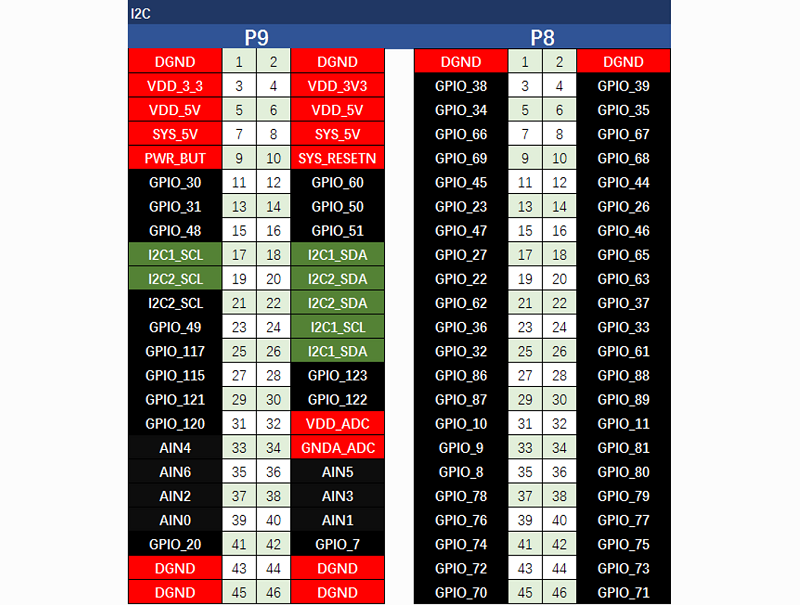
SPI
Note
För att snabbt skjuta ut data kan du överväga att använda en av SPI-portarna.

Mekanisk ritning¶


För att komma igång¶
Note
Det här kapitlet är skrivet under Win10. Stegen är bekanta för de andra operativsystemen.
STEG1. Anslut Seeed Studio BeagleBone® Green via USB
Använd den medföljande mikro-USB-kabeln för att ansluta Seeed Studio BeagleBone® Green till datorn. Detta kommer både att driva kortet och tillhandahålla ett utvecklingsgränssnitt. Seeed Studio BeagleBone® Green startar Linux från den inbyggda eMMC:n på 2 GB eller 4 GB.
Seeed Studio BeagleBone® Green fungerar som en flash-enhet som ger dig en lokal kopia av dokumentation och drivrutiner. Observera att detta gränssnitt inte får användas för att konfigurera om microSD-kortet med en ny avbildning, men kan användas för att uppdatera startparametrarna med hjälp av filen uEnv.txt.
Du kommer att se att lysdioden PWR lyser stadigt. Inom 10 sekunder bör du se de andra lysdioderna blinka i sina standardkonfigurationer.
- D2 är konfigurerad vid uppstart för att blinka i ett hjärtslagsmönster
- D3 är konfigurerad vid uppstart för att lysa under åtkomst till microSD-kortet
- D4 är konfigurerad vid uppstart för att lysa under CPU-aktivitet
- D5 är konfigurerad vid uppstart för att lysa under åtkomst till eMMC
STEG2. Installera drivrutiner
Installera drivrutinerna för ditt operativsystem för att ge dig nätverks-över-USB-åtkomst till din Beagle. Ytterligare drivrutiner ger dig seriell åtkomst till ditt kort.
| Betrivningssystem | USB-drivrutiner | |
|---|---|---|
| Windows (64-bit) | 64-bit installationsprogram | |
| Windows (32-bit) | 32-bit installationsprogram | |
| Mac OS X | Nätverksserie | Installera båda uppsättningarna drivrutiner. |
| Linux | mkudevrule.sh | Drivrutininstallation krävs inte, men några udev-regler kan vara till hjälp. |
Note
För Windows-system, observera att:
- Windows Driver Certification warning may pop up two or three times. Klicka på ”Ignorera”, ”Installera” eller ”Kör”
- För att kontrollera om du kör 32- eller 64-bitars Windows, se detta.
- På system som inte har den senaste serviceversionen kan du få ett fel (0xc000007b). Installera i så fall och försök igen:
- Du kan behöva starta om Windows.
- Dessa drivrutiner har testats för att fungera upp till Windows 10
Notis
Det finns ytterligare information och drivrutiner om FTDI USB to serial/JTAG från https://www.ftdichip.com/Drivers/VCP.htm.
Note
Det finns ytterligare information och drivrutiner om USB till virtuell Ethernet från https://www.linux-usb.org/gadget/ och https://joshuawise.com/horndis.
STEG3. Bläddra till din Beagle
Bläddra till webbservern som körs på ditt kort med antingen Chrome eller Firefox (Internet Explorer fungerar INTE). Den kommer att ladda en presentation som visar dig styrelsens möjligheter. Använd piltangenterna på tangentbordet för att navigera i presentationen.
Klicka på http://192.168.7.2 för att starta till din Seeed Studio BeagleBone® Green.Äldre programvaruavbildningar kräver att du EJECTar BeagleBone®-enheten för att starta nätverket. Med den senaste programvaruavbildningen krävs det steget inte längre.

STEG4. Cloud9 IDE
För att börja redigera program som finns på ditt kort kan du använda Cloud9 IDE genom att klicka

Uppdatera till senaste programvaran¶
Du måste uppdatera kortet till senaste programvaran för att hålla en bättre prestanda, här visar vi dig hur du gör det steg för steg.
STEG1. Ladda ner den senaste mjukvaruavbildningen
Först av allt måste du ladda ner den lämpliga avbildningen här.

Notera
På grund av storlekskrävande nödvändigheter kan den här nedladdningen ta cirka 30 minuter eller mer.
Filen som du laddar ner kommer att ha ett .img.xz-tillägg. Detta är en komprimerad sektor för sektor-avbildning av SD-kortet.
STEG2. Installera komprimeringsverktyget och dekomprimera avbildningen
Hämta och installera 7-zip.
Anmärkning
Välj en version som passar ditt system.
Använd 7-zip för att dekomprimera SD-kortets .img-fil
STEG3. Installera programmeringsverktyget för SD-kort
Hämta och installera Image Writer för Windows. Se till att du laddar ner den binära distributionen.
STEG4. Skriv bilden till ditt SD-kort
Du behöver en SD-adapter för att ansluta ditt microSD-kort till din dator till att börja med. Använd sedan programmet Image Write for Windows för att skriva den dekomprimerade bilden till ditt SD-kort.
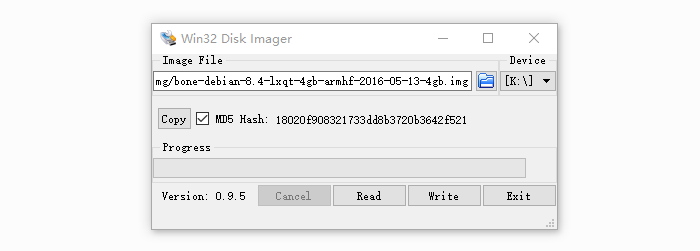
Klicka på Write-knappen, så startar processen.
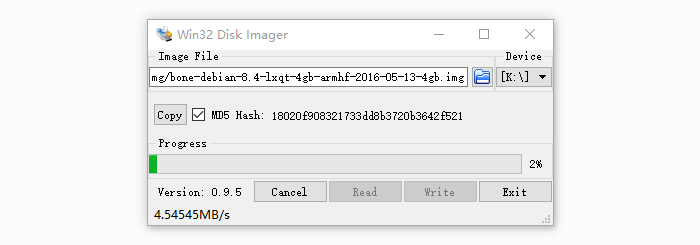
Notera
- Du kan få se en varning om att din enhet kan skadas. Detta går bra att acceptera så länge du pekar på ditt SD-kort för att skriva.
- Du bör inte ha din BeagleBone® ansluten till datorn vid denna tidpunkt.
- Denna process kan ta upp till 10 minuter.
STEG5. Starta ditt kort från SD-kortet
Insätt SD-kortet i ditt (först avstängda) kort. Då startar kortet från SD-kortet.
Note
Om du inte behöver skriva avbildningen till din on-board eMMC behöver du inte läsa det sista i det här kapitlet. Annars kan du fortsätta.
Om du vill skriva avbildningen till din on-board eMMC måste du starta till kortet och ändra en fil.
I /boot/uEnv.txt:
12 |
|
Ändra till:
12 |
|
Sedan kommer du att hitta de fyra led-lamporna enligt nedan
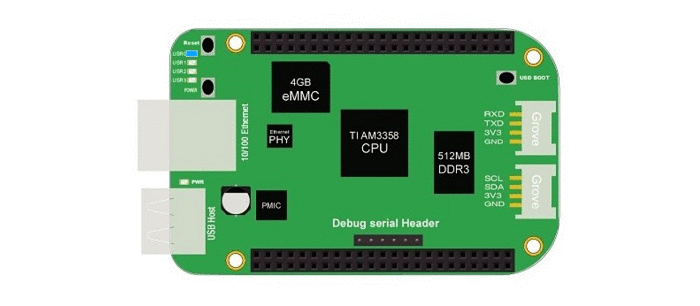
Anmärkning
Om du inte hittar den övre spårningslampan, trycker du på RESET-knappen för att återställa kortet.
När blinkningen är klar är alla 4 USRx lysdioder släckta. De senaste Debian-flasheravbildningarna stänger automatiskt av kortet när de är färdiga. Detta kan ta upp till 10 minuter. Stäng av kortet, ta bort SD-kortet och sätt på strömmen igen för att vara klar.
Grove för Seeed Studio BeagleBone® Green¶
Grove är ett modulärt, standardiserat prototypsystem för anslutningar. Grove har en byggblocksstrategi för att montera elektronik. Jämfört med det jumper- eller lödningsbaserade systemet är det lättare att ansluta, experimentera och bygga och förenklar inlärningssystemet, men inte till den grad att det blir fördummat. Några av de andra prototypsystemen där ute tar ner nivån till byggklossar. Man kan lära sig bra saker på det sättet, men med Grove-systemet kan man bygga riktiga system. Det kräver viss inlärning och expertis för att koppla ihop saker.
Nedan listas de Grove-moduler som fungerar bra med Seeed Studio BeagleBone® Green.
| SKU | Namn | Interface | link | |
|---|---|---|---|---|
| 101020054 | Grove – 3-Axis Digital Accelerometer(+16g) | I2C | link | |
| 101020071 | Grove – 3-Axel digital accelerometer(+400g) | I2C | link | |
| 101020034 | Grove – 3-axel digital kompass | I2C | link | |
| 101020050 | Grove – 3-Axis Digital Gyro | Analog | link | |
| 101020081 | Grove – 6-Axis Accelerometer&Compass v2.0 | I2C | link | |
| 101020072 | Grove – Barometersensor(BMP180) | I2C | link | |
| 104030010 | Grove – Blå lysdiod | I/O | link | |
| 101020003 | Grove – Knapp | I/O | link | |
| 111020000 | Grove – Knapp(P) | I/O | link | |
| 107020000 | Grove – Summer | I/O | link | |
| 104030006 | Grove – Kedjebara RGB LED | I2C | link | |
| 101020030 | Grove – Digital ljussensor | I2C | link | |
| 103020024 | Grove – Fingerklipp Hjärtfrekvenssensor | I2C | link | |
| 101020082 | Grove – Finger-clip Hjärtfrekvenssensor med skal | I2C | link | |
| 113020003 | Grove – GPS | UART | link | |
| 104030007 | Grove – Grön LED | I/O | link | |
| 103020013 | Grove – I2C ADC | I2C | link | |
| 103020006 | Grove – I2C Hub | I2C | link | |
| 101020079 | Grove – IMU 10DOF | I2C | link | |
| 101020080 | Grove – IMU 9DOF v2.0 | I2C | link | |
| 101020040 | Grove – IR distansbrytare | I/O | link | |
| 104030011 | Grove – OLED display 0.96” | I2C | link | |
| 104030008 | Grove – OLED-display 1.12” | I2C | link | |
| 104030005 | Grove – Röd LED | I/O | link | |
| 103020005 | Grove – Relä | I/O | link | |
| 316010005 | Grove – Servo | I/O | link | |
| 101020023 | Grove – Ljudgivare | Analog | link | |
| 101020004 | Grove – Switch(P) | I/O | link | |
| 101020015 | Grove – Temperaturgivare | Analog | link | |
| 101020019 | Grove – Temperature&Humidity Sensor Pro | Analog | link |
Cape for Seeed Studio BeagleBone® Green¶
Du behöver några expansionskort när du startar ett projekt. Det finns många cape för Seeed Studio BeagleBone® Green redan, de inkluderar LCD-skärm, motordrivrutin samt HDMI-expansion etc. Nedan är några av dem att rekommendera.
| Grove Cape | Motor Bridge Cape | HDMI Cape |
|---|---|---|
 |
 |
 |
| GET ONE NOW! | GE EN NU! | GE EN NU! |
| Grove Cape | 5 tums LCD | 7 tums LCD |
|---|---|---|
 |
 |
 |
| Ge en nu! | FÅ EN NU! | FÅ EN NU! |
FAQ¶
1. Vad är skillnaden mellan Seeed Studio BeagleBone® Green 1 och Seeed Studio BeagleBone® Green 2?
Vi har uppdaterat eMMC på Seeed Studio BeagleBone® Green 2016. Så den tidigare firmware för Seeed Studio BeagleBone® Green 1 fungerar inte på Seeed Studio BeagleBone® Green 2, men den nya firmware är ok på Seeed Studio BeagleBone® Green 1 och Seeed Studio BeagleBone® Green 2.

2. Ibland fungerar inte Seeed Studio BeagleBone® Green’s nätverksport och måste startas om för att återuppta arbetet. Ibland händer detta.
Byt ut en stabil strömförsörjning och försök igen. Vanligtvis är mobiltelefons USB-nätadapter stabilare än datorns USB-nätadapter. Eller så kan du ta bort kondensatorn C162.
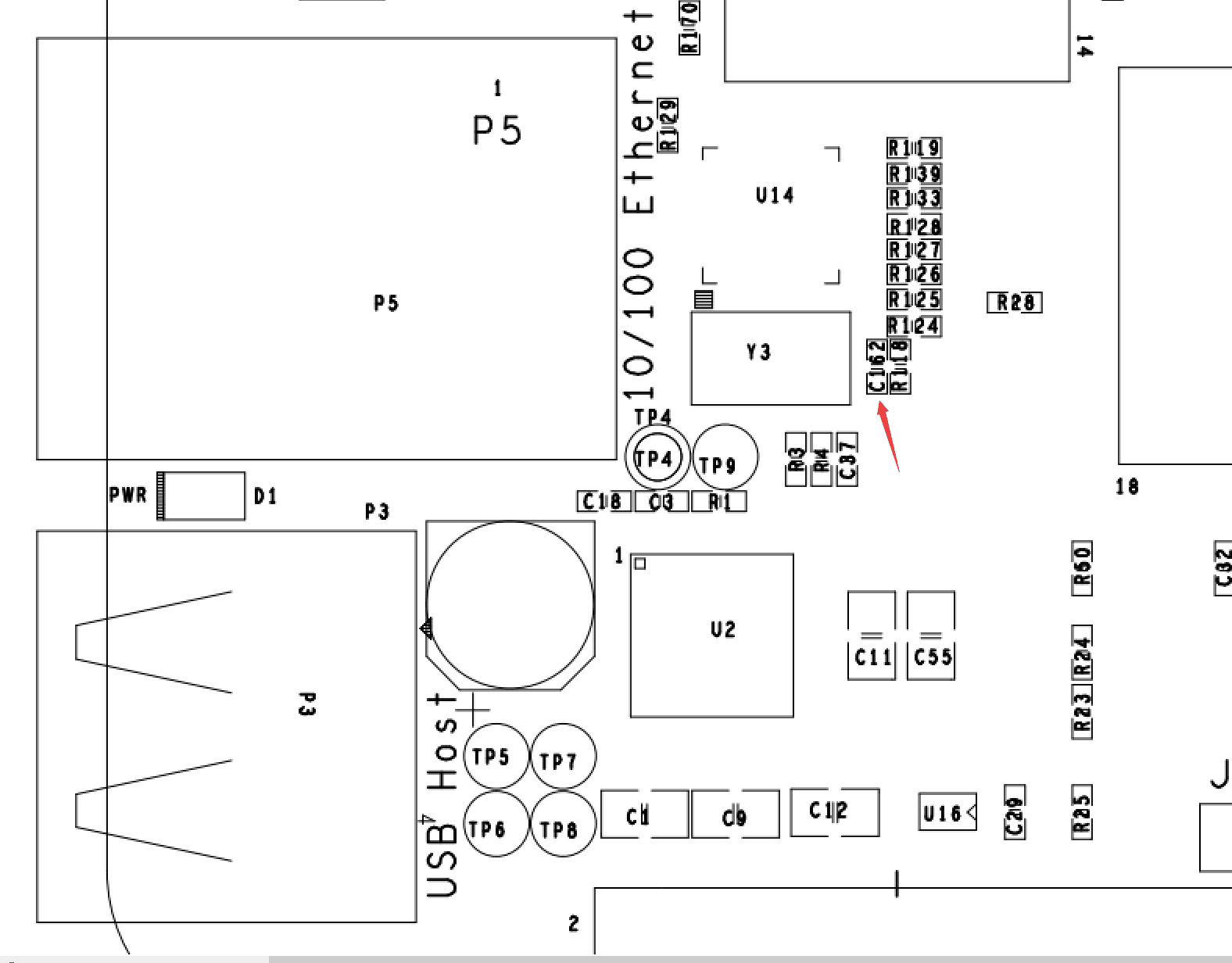
3: Vilket är driftstemperaturområdet för Seeed Studio BeagleBone® Green?
BeagleBone® Green fungerar i temperaturområdet 0-75 grader Celsius.
Referenser¶
Det finns många referenser som hjälper dig att få mer information om kortet.
- BeagleBoard Main Page
- Se Studio BeagleBone® Green-information på BeagleBoard-sidan
- BeagleBoard Getting Started
- Felsökning
- Hårdvara. dokumentation
- Projekt med BeagleBoard
- CE-certifiering av Seeed Studio BeagleBone® Green
- FCC-certifiering av Seeed Studio BeagleBone® Green